Как пользоваться VMWare Player 12
VMWare — это программное обеспечение для виртуализации компьютера и его компонентов корпоративного уровня. С помощью виртуальной машины вы можете устанавливать различные операционные системы и запускать их одновременно. Это может быть очень полезно для тестирования различного программного обеспечения, дистрибутивов Linux, повышения безопасности или работы с программами, не поддерживаемыми вашей операционной системой.
Более того, между виртуальными машинами можно настроить связь, общие папки и интегрировать их с основной системой. В этой статье мы рассмотрим как пользоваться VMWare Player 12, рассмотрим что можно сделать с помощью этой программы, в чем ее преимущества и недостатки. Возможно, вам также будет интересно как пользоваться Virtualbox.
1. Установка VMWare
Прежде чем что-либо делать, нам нужно установить саму программу. Это коммерческое программное обеспечение и оно не распространяется под открытой лицензией. Более того, для компаний использование VMware Pro платно. Но для обычных пользователей есть бесплатная версия VMWare Player с ограниченной функциональностью.
Установка VMware Player | VMware Player за 3 минуты
С помощью этой редакции программы можно делать все, необходимые обычным пользователям вещи, например, создавать виртуальные машины, запускать их, настраивать ресурсы и множество других вещей. Ограничения наложены на функции, необходимые разработчиком, например, развертывание машин на нескольких компьютерах или тонкая настройка сетевых интерфейсов.
Из-за того, что программа не имеет открытого кода, вы не найдете ее в официальных репозиториях. Поэтому нам будет необходимо скачать установщик из официального сайта. Здесь можно найти версии для Windows, Linux или MacOS.
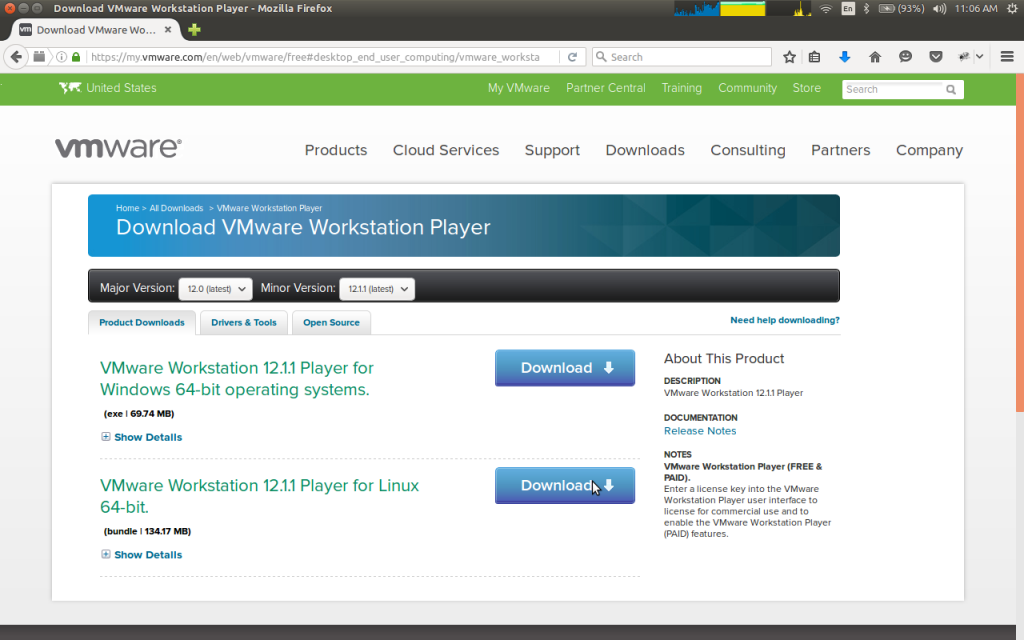
Дальше вам нужно просто запустить установщик и выполнить все шаги мастера. На одном из этапов нужно будет ввести свой Email адрес для регистрации программы. Мы не будем более останавливаться на установке, поскольку это уже описано в статье установка VMWare в Ubuntu.
2. Создание виртуальной машины
Первое, что вы заметите после запуска программы, это интерфейс. Он полностью на английском, но ничего сделать нельзя, русского языка нет и не планируется. Чтобы запускать свои системы, сначала нужно создать виртуальную машину. Для этого выберите «Create a New Virtual Machine»:
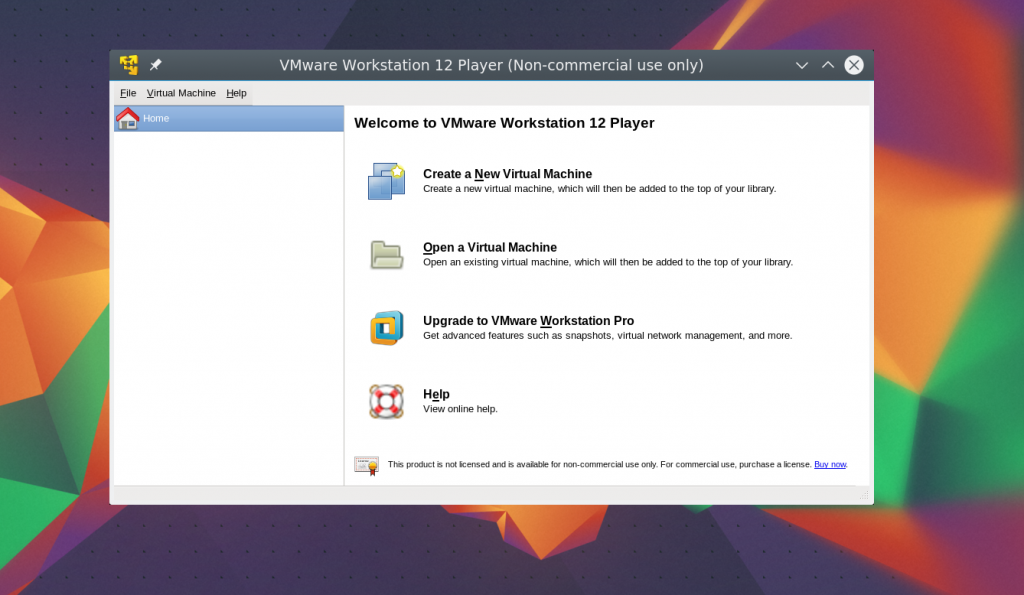
На первом экране мастера вам нужно выбрать установочный диск для машины. Это может быть ISO образ, сохраненный в файловой системе, или реальный привод оптических дисков.
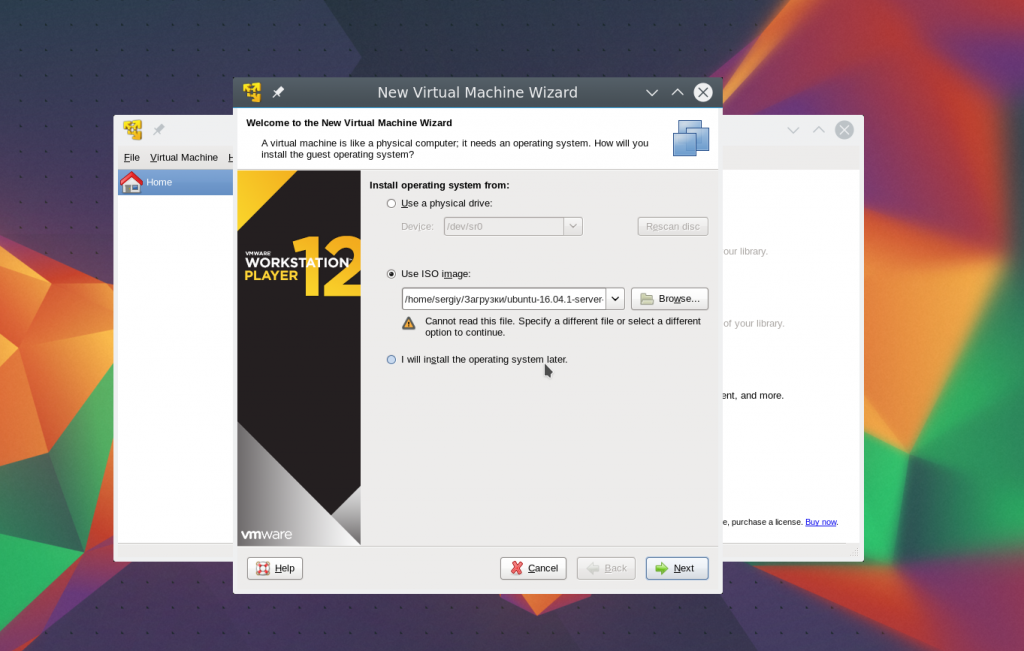
Здесь есть одна отличная особенность, которой нет в VirtualBox, VMware способна автоматически определять известную ей систему и выполнять некоторые шаги по ее конфигурации без участия пользователя. Это очень сильно упрощает установку. А поддерживается здесь множество различных систем и дистрибутивов Linux.
VmWare Workstation: Виртуальная Машина | Установка и Настройка в Windows 10 | UnderMind
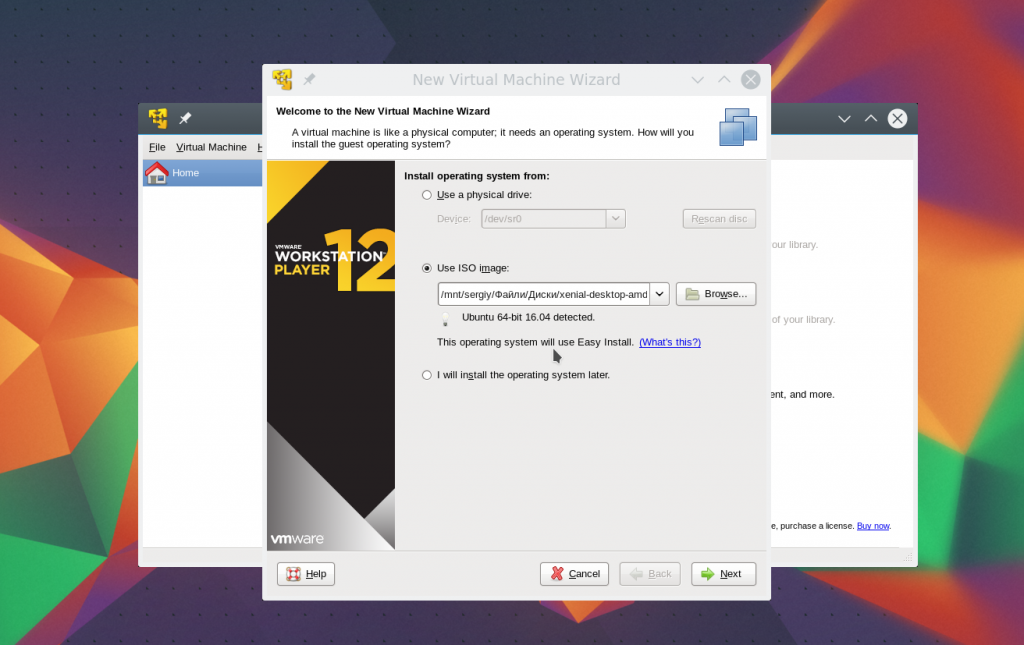
Если для вашей операционной системы поддерживается автоматическая настройка, то вам будет предложено ввести имя пользователя и пароль для новой системы:
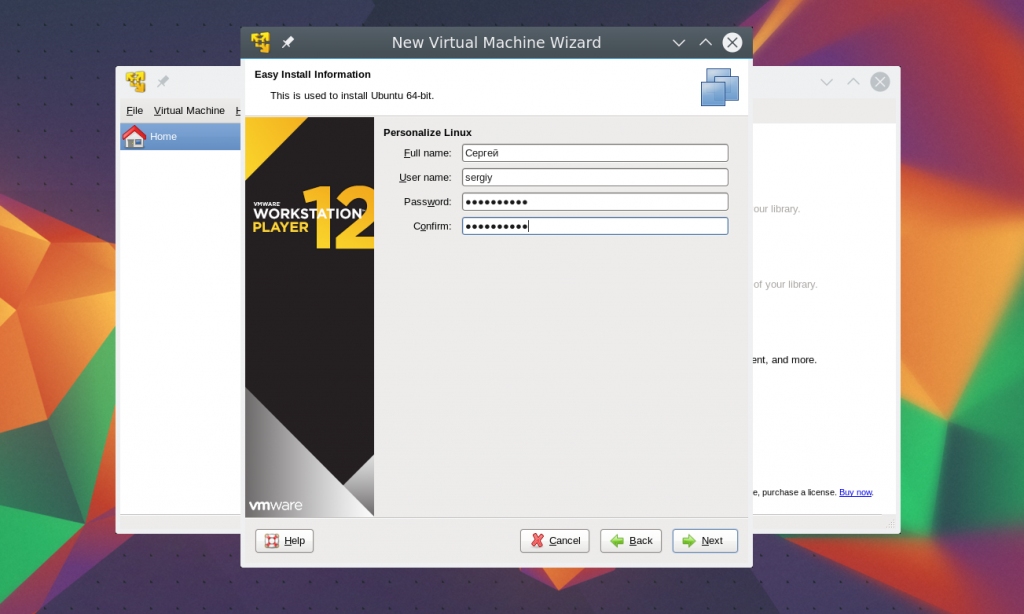
Дальше выберите имя машины и ее расположение:
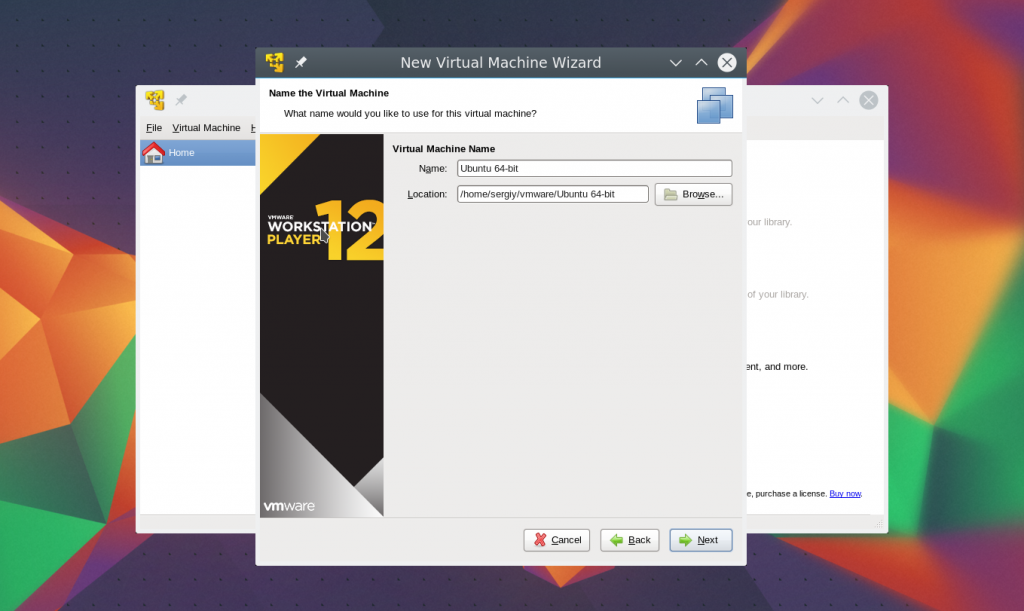
Выберите максимальный размер жесткого диска, а также нужно ли его разбивать на части. Обычно, если вы не планируете записывать его на небольшие носители, то разбивать не нужно:
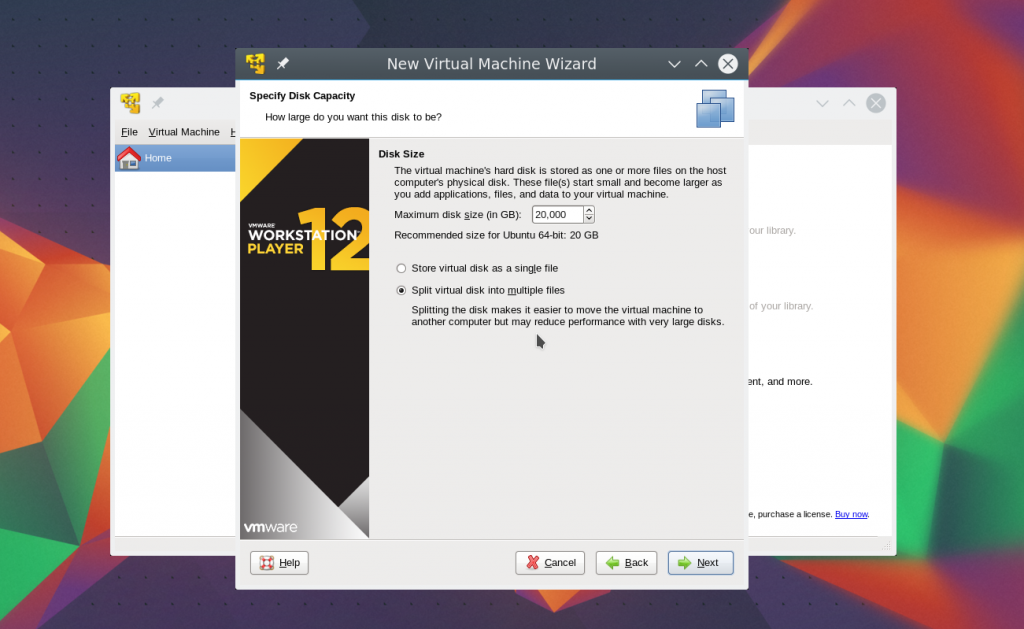
Последний экран, проверка настроек:
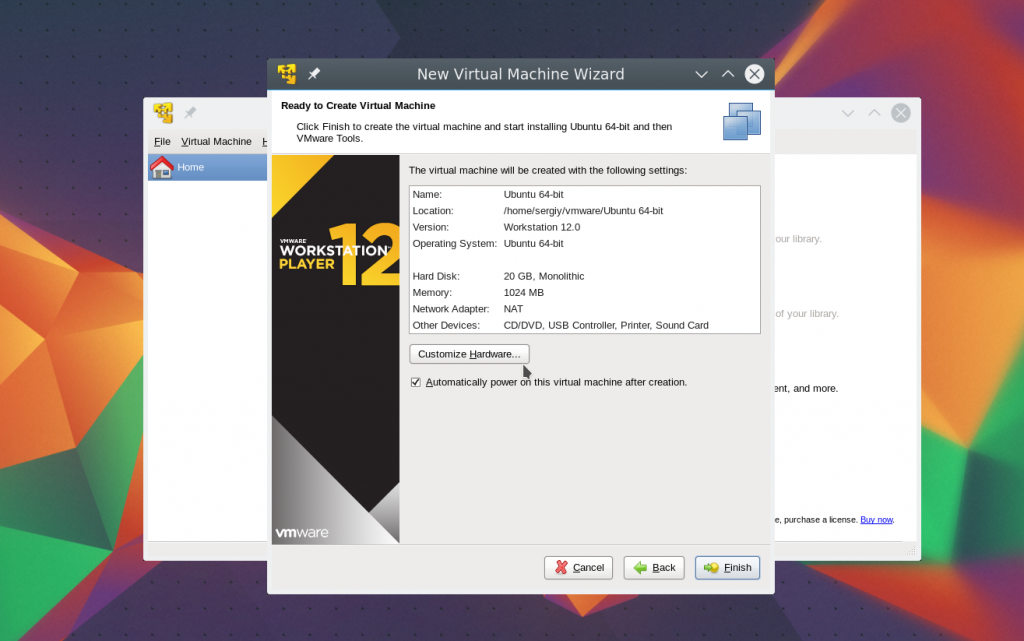
Если нажать кнопку «Customize Hardware», то вы сможете настроить различные параметры аппаратного обеспечения, но этот момент мы рассмотрим чуть позже:
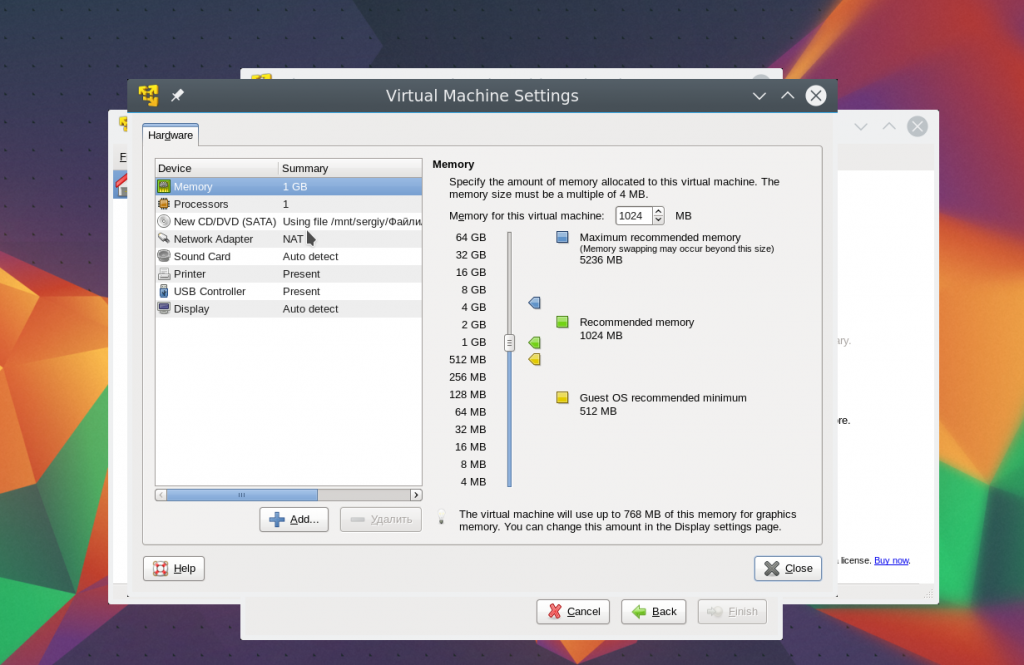
Сразу же после нажатия кнопки «Finish» запустится новая виртуальная машина vmware и начнется установка выбранной системы. Возможно, вам даже не придется ничего настраивать во время установки, VMWare сделает все сама.
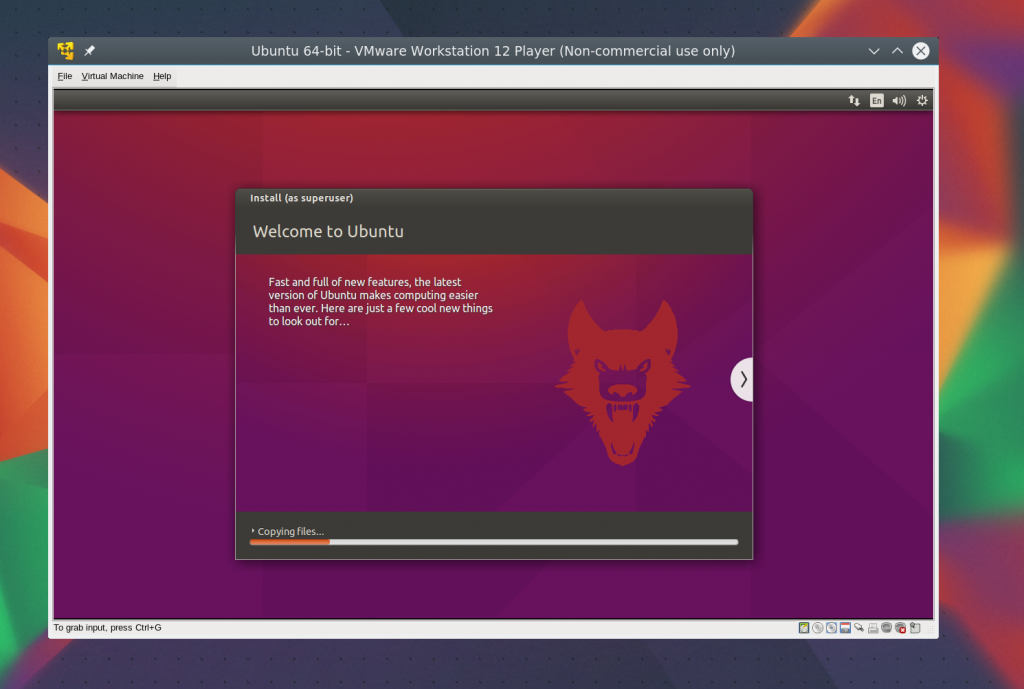
3. Настройка виртуальной машины
Не всегда настройки по умолчанию нас устраивают. Иногда нужно изменить параметры различного оборудования. Выберите виртуальную машину в меню и нажмите «Virtual Machine Settings» или выберите тот же пункт в строке меню для запущенной машины.
В открывшемся окне вы можете настроить различные параметры для нее. На первой вкладке указывается размер доступной оперативной памяти.
На вкладке «Processor» можно изменить параметры процессора, а именно, количество ядер и включить поддержку виртуализации AMD-V или Intel-VT.
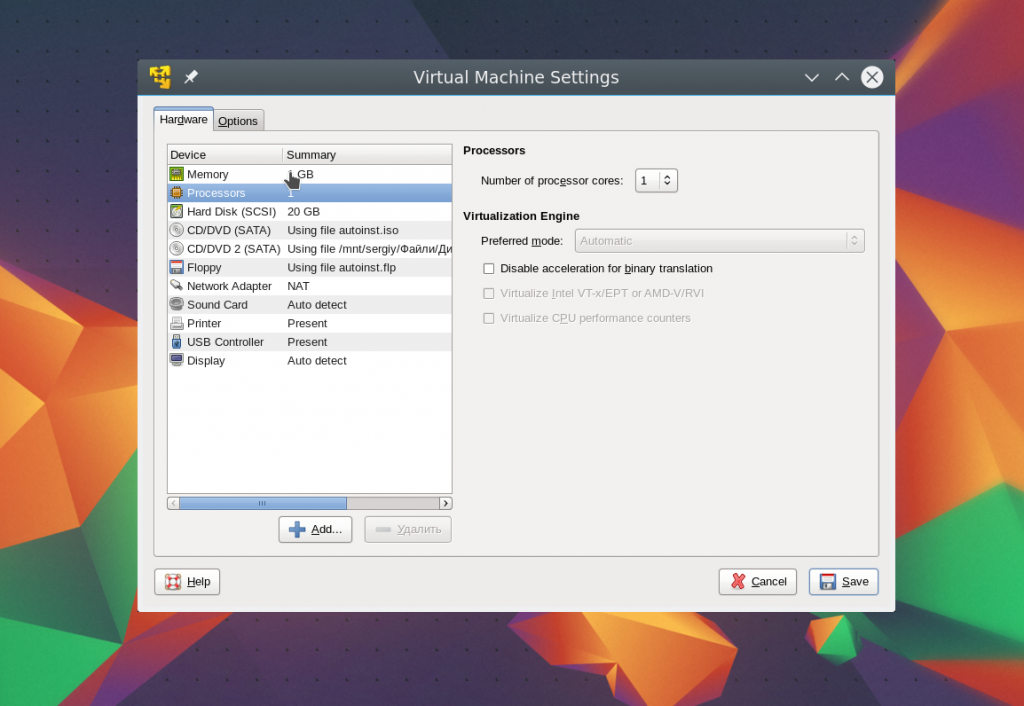
На вкладке «Disk» вы можете управлять виртуальным жестким диском машины. Вы можете посмотреть информацию об использованном пространстве, выбрать шлейф подключения, а также примонтировать диск к реальной системе, чтобы посмотреть или изменить файлы на нем.
Вкладки «CD/DVD», «Floppy» позволяют настроить подключенные к виртуальной машине оптические диски, образы и дискеты:
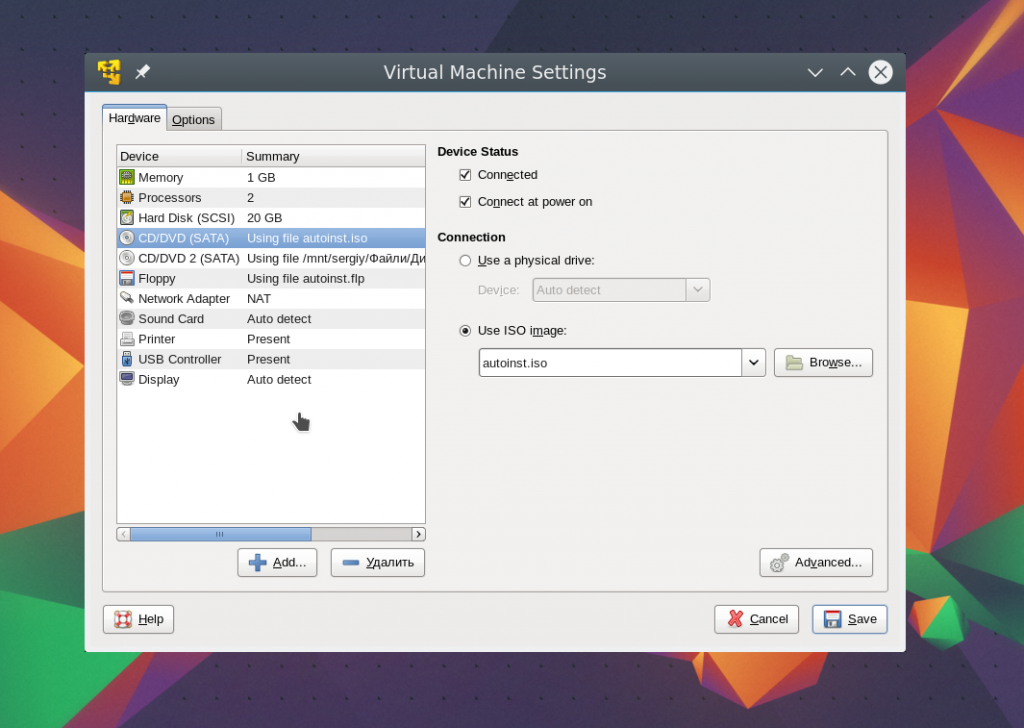
На вкладке «Network Adapter» вы можете настроить способ подключения к сети. Доступны варианты NAT, Bridged и Host-Only. Но в большинстве случаев отлично подходит NAT. Здесь все запросы из виртуальной машины попадают в интернет, но интернет с ней связаться не может. Зато в локальной системе между виртуальными машинами и хостом может быть установлена связь по ip и настраивать здесь дополнительно ничего не нужно в отличие от Virtualbox:
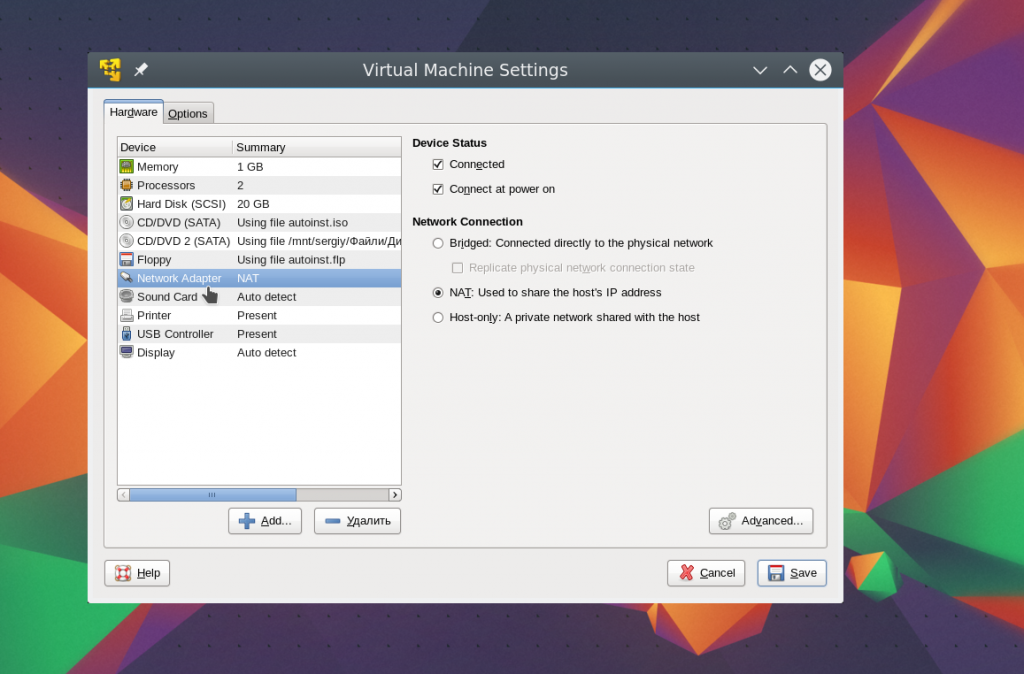
Вкладка «USB» позволяет настроить используемую версию USB стека. Опять же, ничего дополнительного ставить не понадобиться:
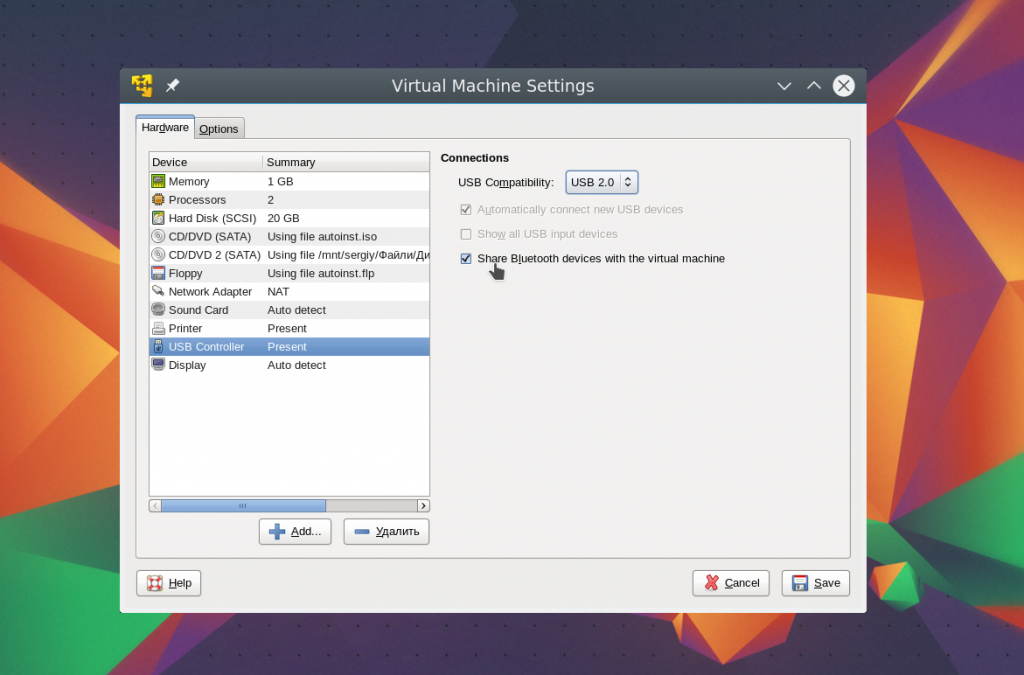
На вкладке «Display» можно настроить параметры работы экрана. Вы можете выбрать количество мониторов, включить 3D ускорение, расширение экрана, а также задать объем видеопамяти. На видео память нет ограничений в 128 Мегабайт, что очень удобно.
Наконец, в разделе «Options» вы можете настроить имя машины и дополнительные параметры включения, и работы:
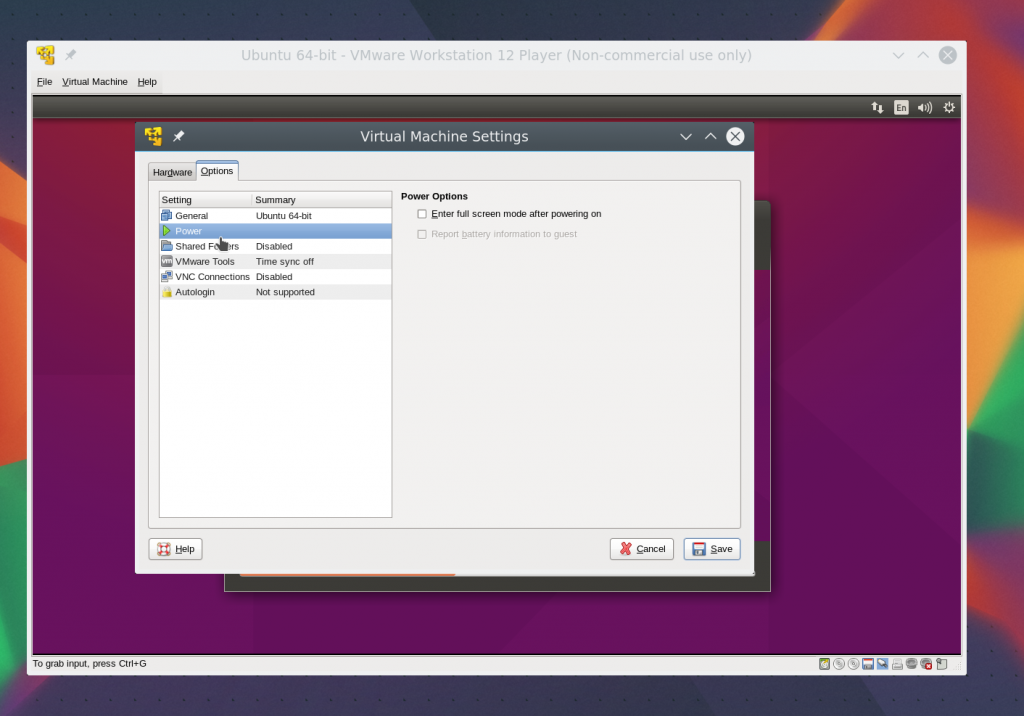
3. Добавление устройства
С помощью кнопки «Add» в окне настроек вы можете добавить новое устройство к виртуальной машине, это может быть жесткий диск, сетевой адаптер или накопитель другого типа. Новые устройства добавляются только так:
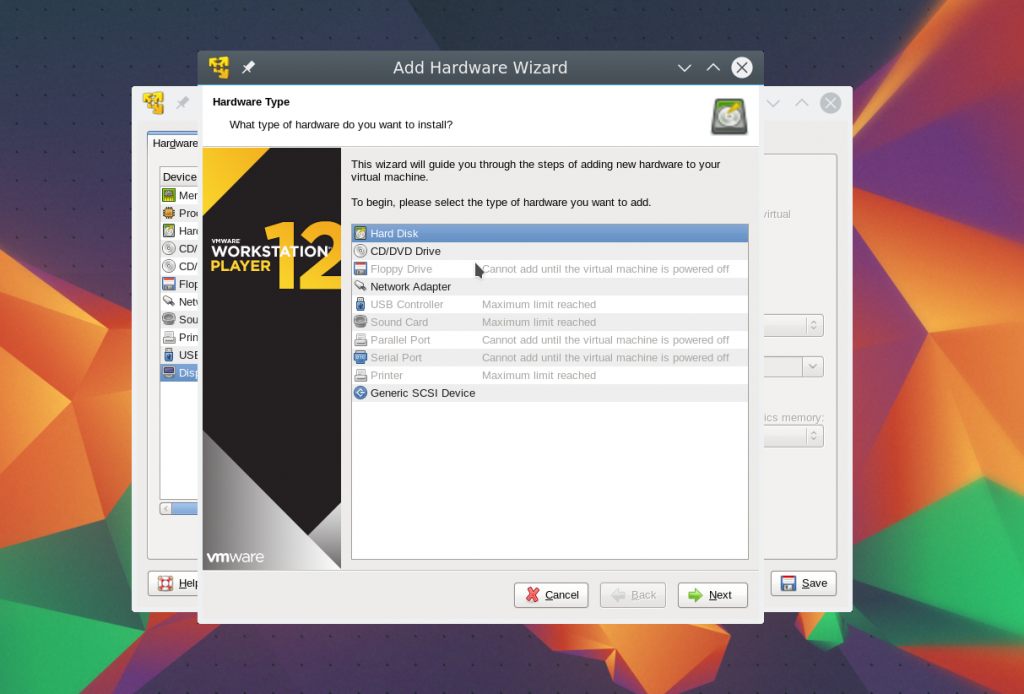
Например, для добавления жесткого диска выберите на следующем шаге мастера «Hard Drive». Тип диска — SCSI:
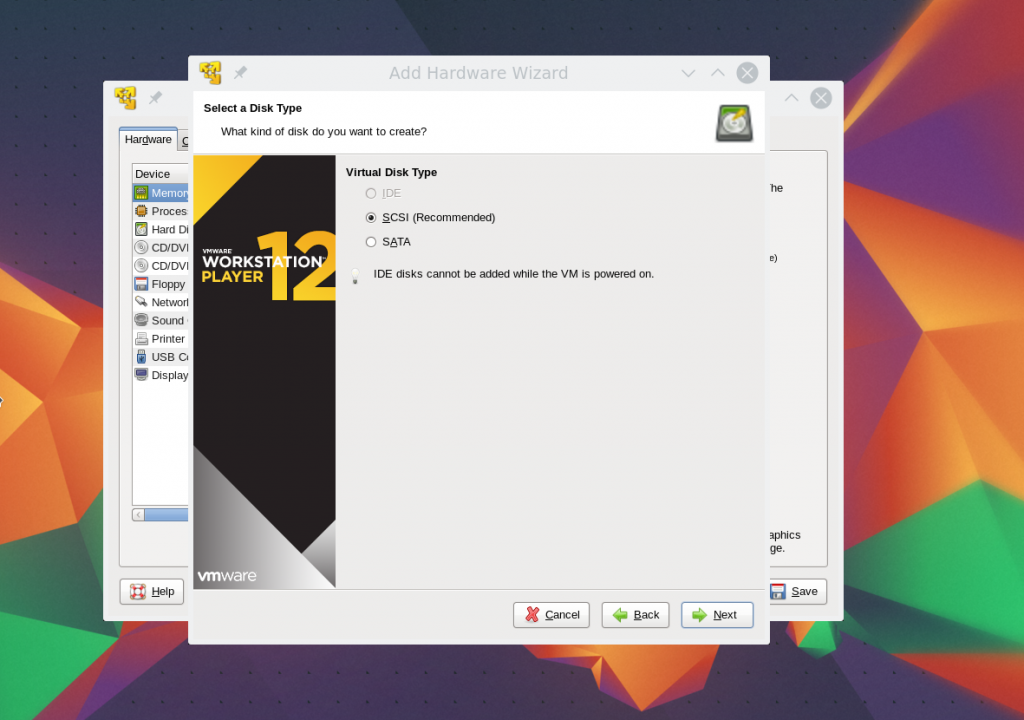
Вы можете создать новый диск, выбрать существующий или даже добавить реальный диск. Для создания нового диска настройки аналогичны тому, что мы уже видели при создании виртуальной машины:
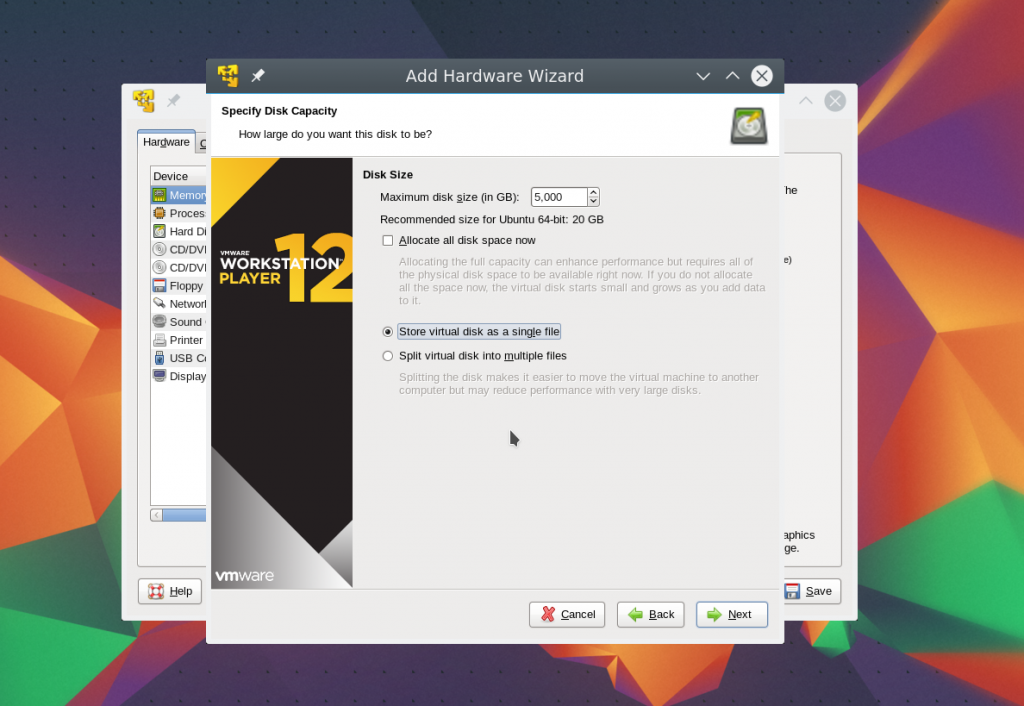
Осталось только указать имя файла диска и он появится в списке:
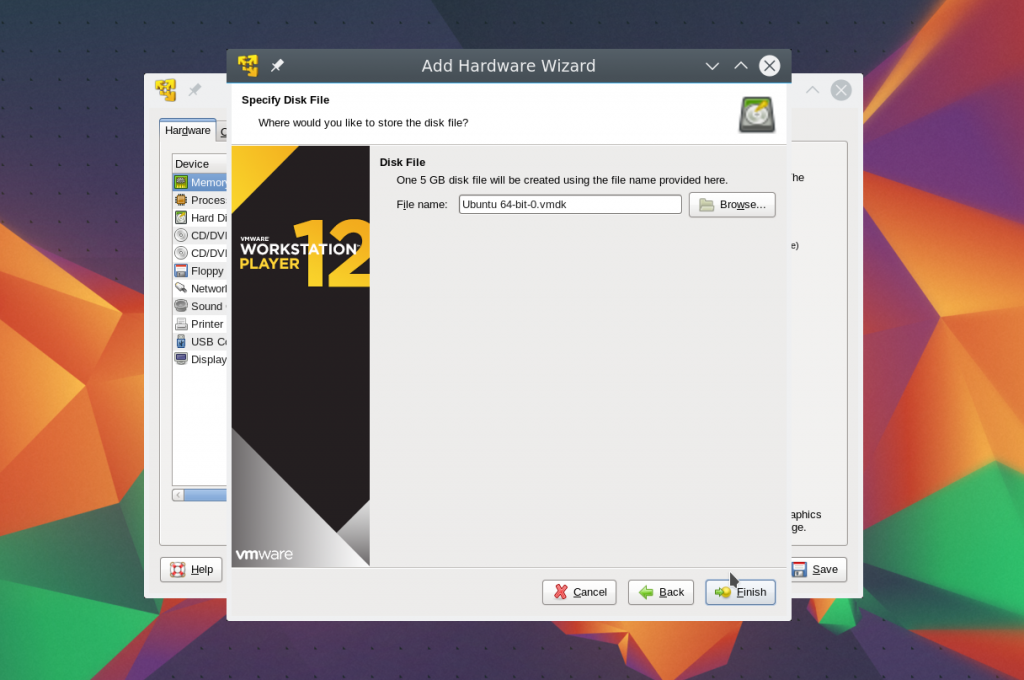
Что интересно, вы можете добавлять диски и другие компоненты на лету, прямо во когда виртуальная машина VMware работает. Временами такое использование VMWare может быть очень удобным.
4. Запуск машины
Чтобы запустить выключенную машину, нажмите на ней правой кнопкой и выберите «Play Virtual Machine»:
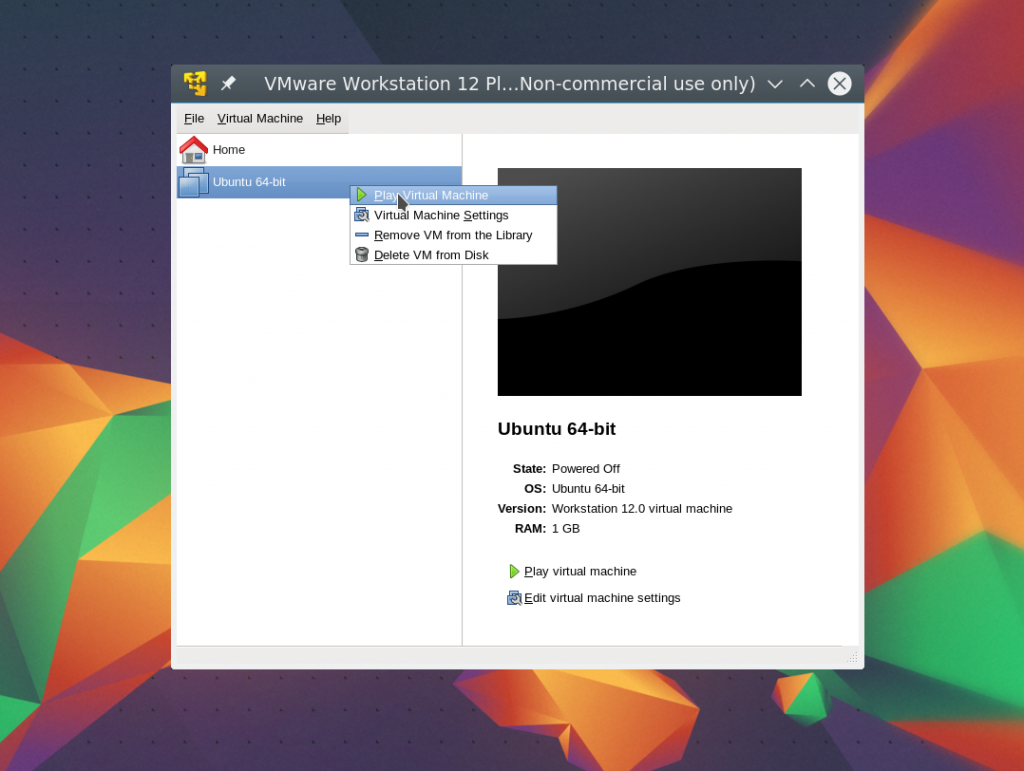
Затем сразу же начнется загрузка. Если во время заставки WMVare вы успеете нажать захватить фокус ввода, несмотря на множество мешающих всплывающих окон и нажать F2, то попадете в меню BIOS, где можно настроить приоритет загрузки:
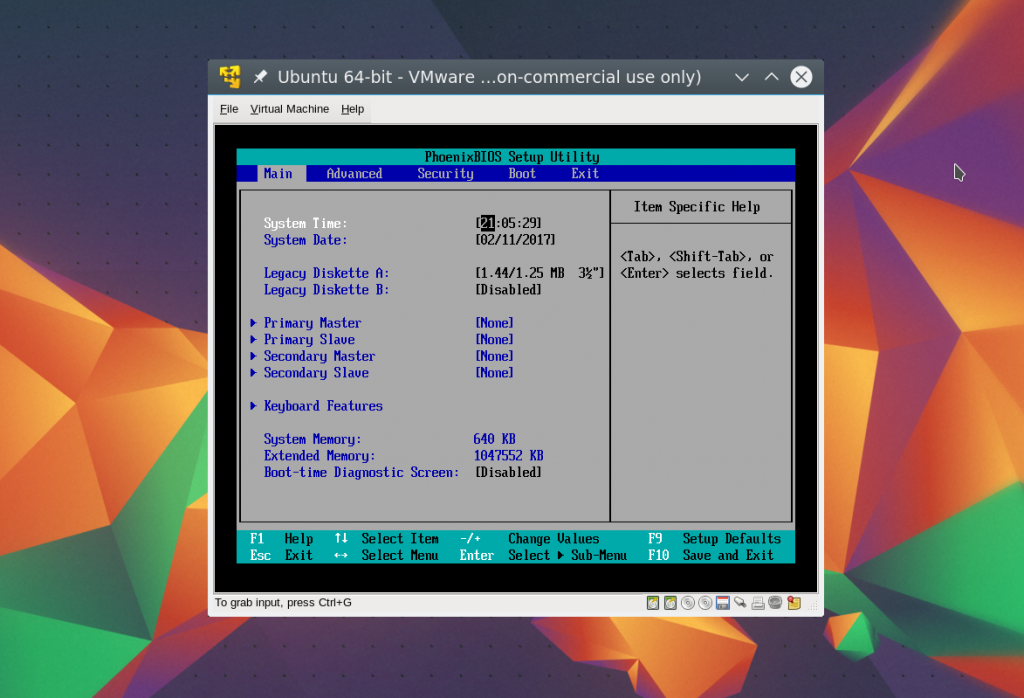
Здесь все выглядит так же, как и в BIOS любого обычного компьютера.
3. Работа в виртуальной машине
По умолчанию фокус ввода не захватывается, когда вы наводите курсор мыши на машину. Для захвата фокуса вам нужно кликнуть внутри окна. Также для захвата фокуса ввода ві можете использовать сочетание клавиш Ctrl+G. Чтобы отключить захват и вернуться в основную систему нажмите Ctrl+Alt.
Дополнения гостевой ОС тут установить можно, и если система поддерживается, то установятся они автоматически, но толку тут от них мало, потому что общий буфер обмена для версии Player не поддерживаются. Зато доступна общая папка VMware.
Для ее настройки откройте настройки машины, перейдите на вкладку «Options», затем «Shared Folders».
В поле «Folder Sharing» выберите «Always Enabled»:
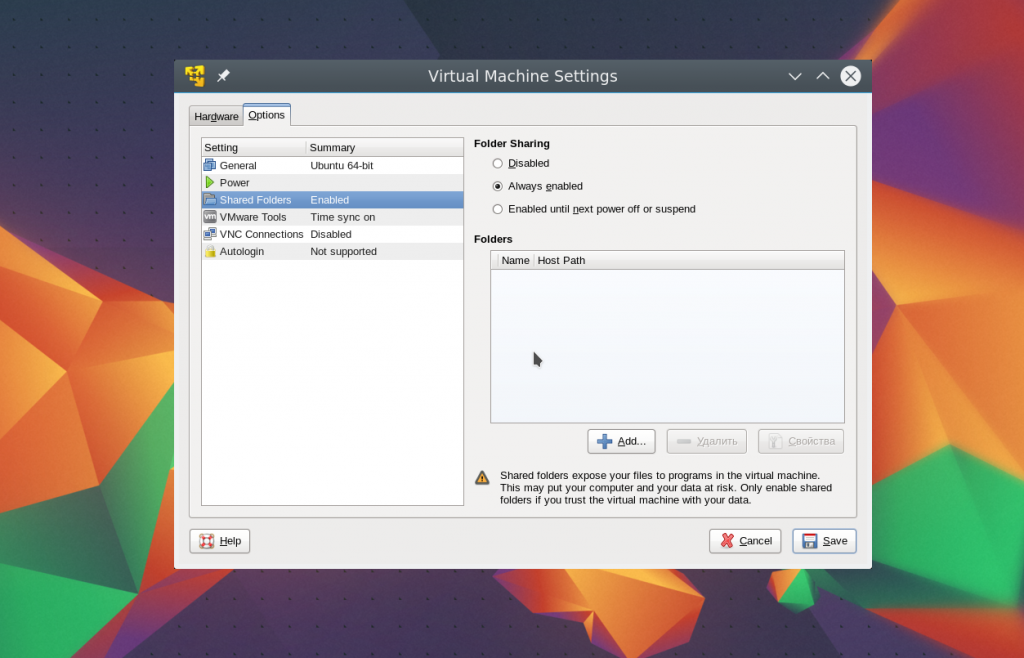
Затем нажмите кнопку «Add» и выберите нужную папку:
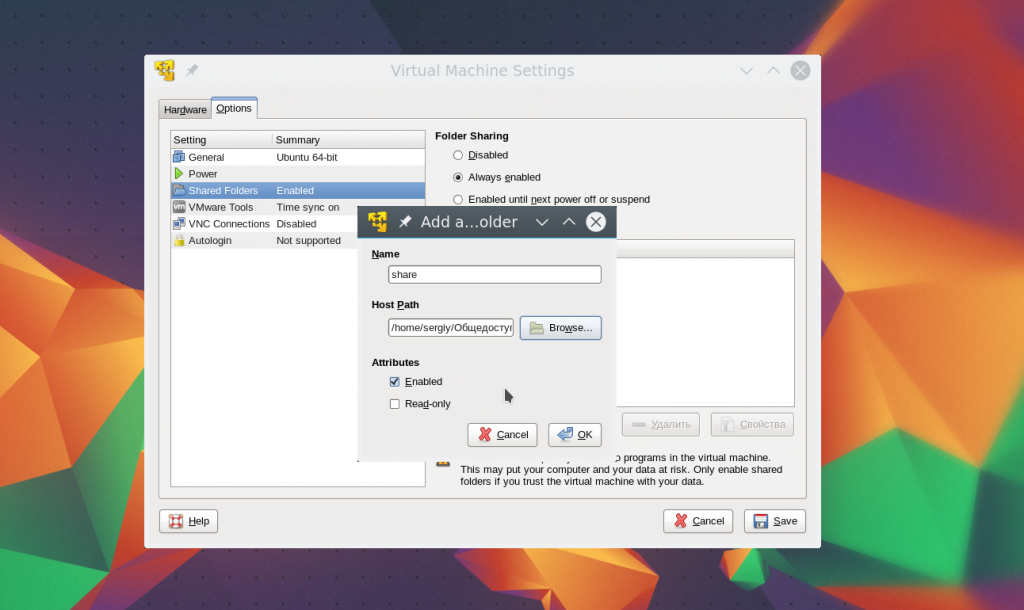
Дальше только что созданная папка появится в вашей виртуальной системе. А если не появится, то возможно, нужно перезагрузить машину.
5. Клонирование машины
К сожалению, в бесплатной версии не поддерживаются снимки состояния виртуальной машины, но зато вы можете клонировать ее, чтобы потом использовать. Для этого нет инструмента. Просто скопируйте папку с машиной в другое место, а затем, когда придет время откройте меню «Open Virtual Machine» и выберите нужную папку:
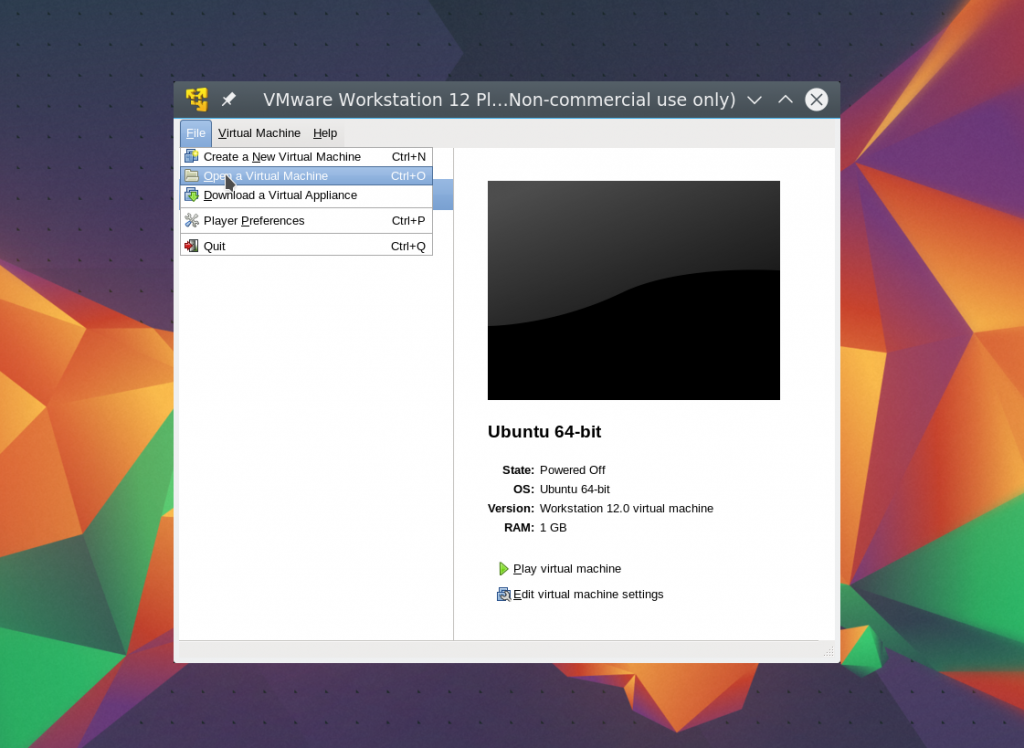
Теперь настройка vmware workstation не вызовет у вас проблем и вы знаете на что способна эта виртуальная машина, а на что не способна.
Выводы
В этой статье мы рассмотрели как пользоваться VMware Player. Это отличная виртуальная машина, но я все же предпочитаю VirtualBox. Несмотря на все ее возможности, вроде BIOS, автоматической установки и графических настроек почти для всего что только можно, здесь нет элементарных функций, таких как общий буфер обмена или снимки системы. А что вы думаете об этом? Что используете?
Напишите в комментариях!
Источник: losst.pro
VMware Player для Windows

VMware Player — бесплатная программа, которая позволяет запускать на одном компьютере сразу несколько виртуальных машин. Таким образом для работы с виртуальными операционными системами не требуется устанавливать на каждый компьютер довольно громоздкую версию основного ПО. VMware Player поддерживает виртуальные машины, созданные в VMware Workstation, GSX Server, ESX Server и Microsoft Virtual PC, а также Symantec LiveState Recovery формата.
- Исправлены ошибки
- Обновления безопасности
- Улучшения производительности
ТОП-сегодня раздела «Эмуляторы»
Эмулятор контроллера Xbox 360 для использования геймпада Sony DualShock 4 во многих компьютерных.
VirtualBox — приложение, которое позволяет пользователю создавать виртуальные машины с.
VMware Workstation — приложение для одновременного запуска на ПК нескольких операционных систем.
BlueStacks App Player — бесплатный эмулятор, с помощью которого можно легко запустить на настольном.
Универсальный автокликер, предназначенный облегчить игровой процесс в онлайн играх.
DOSBox — Программа эмулирует x86 процессор с поддержкой звука и DOS, позволяя тем самым запускать старые игры на платформах, не имеющих DOS.
Отзывы о программе VMware Player
pollex про VMware Player 16.1.2 build 17966106 [18-08-2021]
исправьте, ОС 8+, на 7-ке не идёт
1 | 2 | Ответить
Александр про VMware Player 15.5.1 build 15018445 [17-02-2020]
Зачем обманываете людей?
Начиная с 12 (а может и раньше) версии нет поддержки Windows XP.
А в 15-х версиях и подавно
2 | 12 | Ответить
БАН про VMware Player 14.1.1 build 7528167 [09-04-2018]
Что за тупые люди здесь А?
6 | 3 | Ответить
Борис про VMware Player 12.5.2 Build 4638234 [18-01-2017]
Кто-нибудь. Подскажите где есть виртуалки с поддержкой 64-бит.
6 | 29 | Ответить
nikitastepanov про VMware Player 7.0.0 Build 2305329 [11-12-2014]
В 7.0.0 версии претерпели изменения вот эти иконки: liolink.com/images/2014/12/11/3434.png
4 | 8 | Ответить
Источник: www.softportal.com
VMware Workstation Pro 16.0.0 Build 16894299 (2020) Английский

Справка. Vwware player — это предшественник программы VMware Workstation Player. Она предназначена для запуска образов виртуальных машин, которые были созданы в других продуктах VMware, в том числе в Microsoft VirtualPC и Symantec LiveState Recovery.
В отличие от новой версии, в vwware player немного урезан функционал. В основном отсутствуют опции для разработки приложений для сторонних программистов.

Программа пользуется популярностью как в среде разработчиков, так и у простых пользователей. Этому способствует длинный путь, который проделал цифровой продукт с начала своего запуска. Первая версия приложения вышла еще в 1999 году. В 2020 году
VMware Workstation Player насчитывает 12 официальных редакций, не считая патчей и небольших апдейтов.
5 / 5 ( 1 голос )
Русский VMware Player это бесплатная программа позволяющая запускать и манипулировать в одной операционной системе несколькими виртуальными машинами. Благодаря интуитивно понятному интерфейсу, программа ВМваре Плеер позволяет легко и быстро испытать как новую версию Windows, так и установить последний релиз ОС Chrome или Linux, при этом даже не перезапуская ПК и не разделяя жесткий диск.
Кроме запуска операционных систем официальный VMware Player для Windows также поддерживает установку и тестирование другого программного обеспечения. При этом (как и при установке ОС), программа позволяет настраивать аппаратную часть виртуальной машины: объем жесткого диска, оперативной памяти, количество ядер процессора и т.д.
Основные возможности программы VMware Playеr 2020 года:
- Возможность запуска как 32-х, так и 64-битных гостевых систем.
- Поддержка виртуальных машины, созданные в VMware Workstation, VMware Fusion, VMware Server, Microsoft Virtual PC, GSX Server, ESX Server и Symantec Backup Exec System Recovery.
- Возможность самостоятельного или автоматического выделения аппаратной части для тестирования гостевой системы.
- Поддержка интерфейса USB 2.0 и USB 3.0 для гостевых систем Linux, работу которой обеспечивает ядро 2.6.35 и выше.
- Обмен данными между компьютером и виртуальной машиной.
- Возможность работы с несколькими мониторами.
- Интуитивно понятный интерфейс.
- Возможность запуска виртуальной машины с несколькими процессорами для испытания производительности системы при работе с многопоточными, ресурсоемкими приложениями.
| По ссылкам ниже можно скачать программу VMware Player бесплатно. Будем рады если оцените программу звёздами вверху страницы, напишите комментарий или поделитесь с друзьями публикацией через социальные сети. Надеемся видеть Вас в числе постоянных посетителей нашего сайта бесплатных программ. |
[свернуть]
Изменения последней версии VMware Player 16.0.0.16894299:
| Версия | VMware Workstation Player 16.0.0 Build 16894299 |
| Статус | Бесплатно |
| Операционная система | Windows 10, 8.1, 8, 7, Vista, XP |
| Интерфейс | Русский |
| Разработчик | VMware Inc |
| Обновлено | 16.09.2020 |
| Категория | Виртуализация и Эмуляция |
| Безопасность | Проверен Virus Total |
скачать ВМваре Плеер

с официального сайта скачать VMware Player 16.0.0
- Adobe Photoshop CC 2020
- EASEUS Data Recovery Wizard Free 13.3.0
- DirectX
- Wise Data Recovery 5.1.5.333





Как пользоваться?
Рассмотрим настройку программы от момента запуска до старта виртуальной ОС. Пошаговый процесс работы будет представлен на версии Vmware_Workstation_7.1.4.
Как создать виртуальную машину?
Для создания виртуальной машины нажмите на ярлык приложения. Запустите его через рабочий стол или меню Windows. Далее будет появляться несколько окон для первичной настройки программы:
- Лицензионное соглашение. Читаем предупреждение и нажимаем «yes».
- В следующем поле выбираем один из типов установки. Нас интересует первый пункт, где рассматривается настройка одной виртуальной машины.
- Далее приложение попросит выбрать обычный или продвинутый уровень установки. Выбираем первый вариант.
- На следующем шаге вы отмечаете место, откуда будет устанавливаться нужная вам ОС. Стоит заранее скачать операционную систему, либо указать путь установки с CD/DVD-ROM.
После этого начнется процесс настройки виртуальной машины, вернее внутренней настройки ОС.
Настройка
Внимание. Настройка виртуальной операционной системы схожа с аналогичной процедурой при установке Windows, Linux или прочих систем.
- Задайте имя пользователя и пароль, который вы будете вводить при запуске ОС с виртуальной машины.
- Далее нужно ввести название виртуальной машины, а также место ее установки и хранения всех данных.
- На следующем этапе вам потребуется указать количество места, отведенного для виртуальной машины, а также вариант установки одним или несколькими файлами. На данном этапе базовые настройки заканчиваются. Нужно нажать кнопку «next».
- На последнем экране вам покажут информацию об установленной виртуальной машине и предложат запустить ее.
После нажатия клавиши «finish» перед вами откроется интерфейс программы.
Для установки ОС типа Ubuntu достаточно 20Гб места на жестком диске.
Описание интерфейса
После установки программы откроется основное окно. В нем расположены три поля:

- Основное меню. Находится в верхней части окна. Здесь можно найти основные настройки программы, справочную информацию, а также быстрые кнопки запуска и остановки виртуальной машины.
- Меню «библиотека». Левый столбец, под основным меню. В нем отображены все установленные виртуальные машины на данный момент.
- Рабочее поле. Оно занимает большую часть окна. В нем отображается информация по запущенным системам, а также их параметрам. Из этого поля можно сделать запуск «включить виртуальную машину» установленной ОС, а также выставить для нее более тонкие настройки.
В режиме работы виртуальной ОС можно переключать работу курсора между основной системой и виртуальной машиной при помощи горячих клавиш Ctrl+Alt или Alt+tab.






Создание виртуальной машины
Первое, что вы заметите после запуска программы, это интерфейс. Он полностью на английском, но ничего сделать нельзя, русского языка нет и не планируется. Чтобы запускать свои системы, сначала нужно создать виртуальную машину. Для этого выберите «Create a New Virtual Machine»:

На первом экране мастера вам нужно выбрать установочный диск для машины. Это может быть ISO образ, сохраненный в файловой системе, или реальный привод оптических дисков.

Здесь есть одна отличная особенность, которой нет в VirtualBox, VMware способна автоматически определять известную ей систему и выполнять некоторые шаги по ее конфигурации без участия пользователя. Это очень сильно упрощает установку. А поддерживается здесь множество различных систем и дистрибутивов Linux.

Если для вашей операционной системы поддерживается автоматическая настройка, то вам будет предложено ввести имя пользователя и пароль для новой системы:

Дальше выберите имя машины и ее расположение:

Выберите максимальный размер жесткого диска, а также нужно ли его разбивать на части. Обычно, если вы не планируете записывать его на небольшие носители, то разбивать не нужно:

Последний экран, проверка настроек:

Если нажать кнопку «Customize Hardware», то вы сможете настроить различные параметры аппаратного обеспечения, но этот момент мы рассмотрим чуть позже:

Сразу же после нажатия кнопки «Finish» запустится новая виртуальная машина vmware и начнется установка выбранной системы. Возможно, вам даже не придется ничего настраивать во время установки, VMWare сделает все сама.









Как установить?
Рассмотрим пример пошаговой установки программы версии Vmware_Workstation_7.1.4:
- Нужно найти соответствующий дистрибутив в интернете. Обычно исполняемый файл имеет имя Vmware_Workstation_7.1.4.exe.
- Запускаем исполнительный файл от лица администратора. Это можно сделать через правый клик мыши. Во время подготовительной работы программа соберет все необходимые сведения о системе.
- Спустя примерно 10-20 секунд откроется окно установщика. На первом экране будет отображено условия использования ПО. Нажимаем кнопку «next».
- Следующий шаг — выбор типа установки. Если вы обычный пользователь, ставьте галочку напротив пункта «typical», затем нажмите кнопку «next».
- Далее программа предложит выбрать место установки программы. Лучше всего оставить папку по умолчанию. Нажать кнопку «next».
- На следующем шагу вам предложат создать ярлык на рабочем столе, а также разместить программу в системном меню и панели трей. Выбираете нужные вам места запуска и жмете кнопку «next».
- Финальный экран сообщит, что программа полностью готова к установке. Нажимаете кнопку «next» и ждете завершения работы инсталлятора. По окончанию появится окно, в котором будет написано, что Vmware_Workstation успешно установлена на ваш компьютер. Нажимайте кнопку «finish».
После установки виртуальной машины вы можете спокойно запускать различные ОС на вашем компьютере.
Важно. В новых версиях Windows старые версии Vwware player могут не запускаться из-за проблем с совместимостью ОС.
Для исправления этого недостатка нужно запустить режим отладки, где можно выбрать более раннюю версию Windows. Рекомендуем остановиться на выборе ОС Windows с первым сервис паком.



Русификатор

К сожалению официальный разработчик не делает русификацию своей продукции. Поэтому весь перевод программного обеспечения ложится на плечи сторонних разработчиков.
Чаще всего русификатор можно встретить во «вшитом» варианте. То есть, это сборка программы с подключенным модулем русского перевода. Такие варианты можно встретить для старых версий программы.
Для более или менее новых редакций Vmware_Workstation русификатор скачивают отдельно. Чаще всего это испольный файл, который нужно скачать и распаковать в корневом каталоге установленной программы.
Внимание! Если при установке русификатора вас просят отправить СМС на неизвестный номер или дать какие-либо личные данные, лучше отказаться от установки данного модуля. Скорее всего вы имеете дело с мошенниками.
Виртуальная машина может решить много проблем как на бытовом уровне, так и для разработки и тестировании ПО. Для ее запуска нужно иметь достаточно мощный компьютер, который будет обеспечивать работу сразу двух ОС одновременно.
Итоги
Результаты получились обнадеживающими. Теперь вполне можно создать виртуальную машину, наполнить ее кучей игр и держать обособленно от основной системы. Учитывая возможность создания «слепков» виртуальной машины, можно держать ее в «свежеустановленном» состоянии в «облаке». И даже если произойдет какой-нибудь сбой, восстановить ее можно будет за пару часов.
Очень порадовала производительность VMware Workstation 15.5.6 Pro даже на моем, не особо мощном процессоре. А на Ryzen 7 3700X, к примеру, и с более мощной видеокартой, все будет просто «летать».
Пишите, используете ли вы виртуальные машины? И для каких целей?
Источник: mycomp.su
VMware Workstation Player
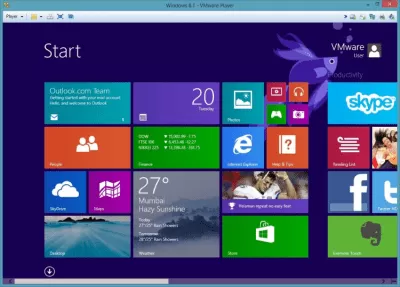
VMware Workstation Player — это программа, позволяющая работать параллельно нескольким виртуальным машинам на одном компьютере. VMware Player имеет дружественный интерфейс и позволяет запускать любые Windows-системы, включая Windows 8 developer release, Google Chrome OS и любые версии Linux, включая дистрибутивы, ориентированные на ARM и другие non-PC платформы. Также программа может использоваться для запуска изолированной системы, для тестов ПО или для безопасного веб-серфинга.
Главное отличие бесплатного (для некоммерческого использования) VMware Player от платной VMware Workstation — это отсутствие функций для создания виртуальных машин. VMware Player не может создавать новые виртуальные машины, однако позволяет запускать ранее созданные машины разных форматов — VMware Workstation, GSX Server, ESX Server, Microsoft VirtualPC и Symantec LiveState Recovery.
Источник: freesoft.ru